Питање
Проблем: Како поправити грешку „Елемент није пронађен“ у оперативном систему Виндовс 10?
Када покушам да отворим слике у оперативном систему Виндовс 10, добијам грешку „Елемент није пронађен“. Како могу да се решим грешке да бих приступио сликама?
Решен одговор
„Елемент није пронађен“ је Виндовс грешка[1] порука која се може појавити када користите апликацију за гледање слика, Мицрософт Едге, Филе Екплорер или друге услуге. Због грешке, корисници можда неће моћи да приступе подешавањима, универзалним апликацијама или отвореним сликама. Међутим, проблем се може решити.
Ако се приликом отварања слика појави грешка „Елемент није пронађен“, изгледа да је проблем повезан са подразумеваном апликацијом за преглед слика. Стога, постављање другог подразумеваног прегледача фотографија може помоћи у решавању проблема.
Проблеми са екплорер.еке могу бити још један разлог за грешку „Елемент није пронађен“. Ако се грешка појави када користите Филе Екплорер, требало би да размислите о поновном покретању процеса екплорер.еке да бисте решили проблем.
Оштећене датотеке могу бити разлог зашто Мицрософт Едге[2] испоручује исту поруку о грешци. Штавише, извор грешке може бити повезан са Виндовс 10. Нажалост, неки ажурирани стварају више проблема уместо да решавају претходне проблеме.
Ова Виндовс грешка спречава приступ потребним програмима и нормално коришћење рачунара. На срећу, грешку „Елемент није пронађен“ у оперативном систему Виндовс можете прилично лако да поправите. Испод ћете пронаћи упутства која ће вам помоћи да елиминишете извор проблема.
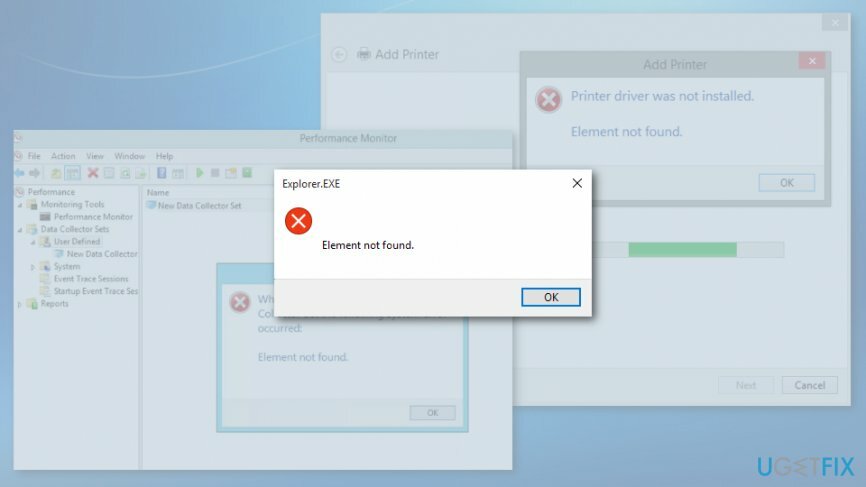
Могући начини да поправите грешку „Елемент није пронађен“ у оперативном систему Виндовс
Да бисте поправили оштећени систем, морате купити лиценцирану верзију Реимаге Реимаге.
Као што смо већ објаснили, грешку могу покренути различити програми, што значи да постоји више од једног извора проблема. Из тог разлога, предлажемо да испробате неколико метода да поправите грешку „Елемент није пронађен“.
Овај видео ће вам пружити информације о отклањању овог проблема:
Опција 1. Изаберите други подразумевани прегледник слика
Да бисте поправили оштећени систем, морате купити лиценцирану верзију Реимаге Реимаге.
Већина корисника Виндовс-а који наиђу на искачући прозор „Елемент није пронађен“ пријавили су да се то догодило када су покушали да отворе слике. Међутим, проблем се може врло лако решити. Све што треба да урадите је да изаберете другу апликацију за преглед слика:
- Отвори Апликација за подешавања.
- Иди на апликације одељак.
- Кликните на Подразумеване апликације у левом окну.
- Кликните на Прегледач фотографија апликација у десном окну.
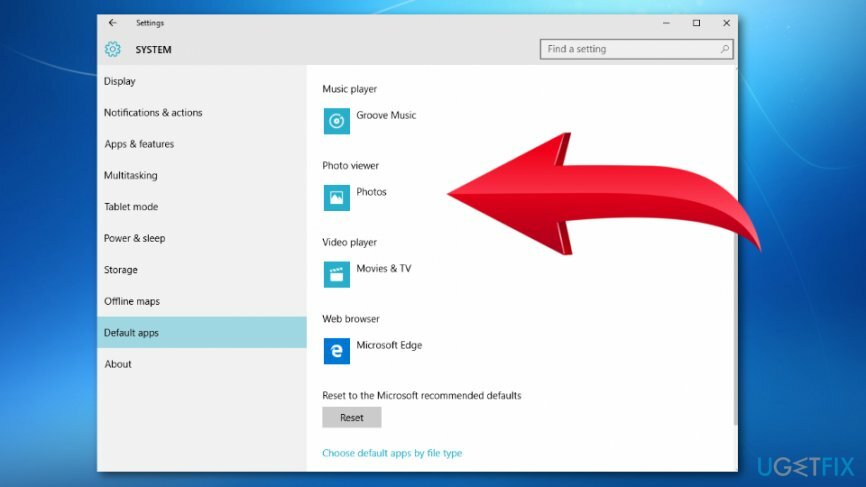
- Са листе апликација која се појави, изаберите Виндовс Пицтуре Виевер[3] или неку другу апликацију као подразумевани прегледач фотографија.
Опција 2. Деинсталирајте недавно инсталирану исправку за Виндовс
Да бисте поправили оштећени систем, морате купити лиценцирану верзију Реимаге Реимаге.
Ипак, исправке би требало да побољшају Виндовс; понекад дају супротан резултат. У неким случајевима, деинсталирање недавних ажурирања[4] помаже да се отарасите грешке Елемент није пронађен.
- Отвори Подешавањаапликација.
- Иди на Ажурирање и безбедност.
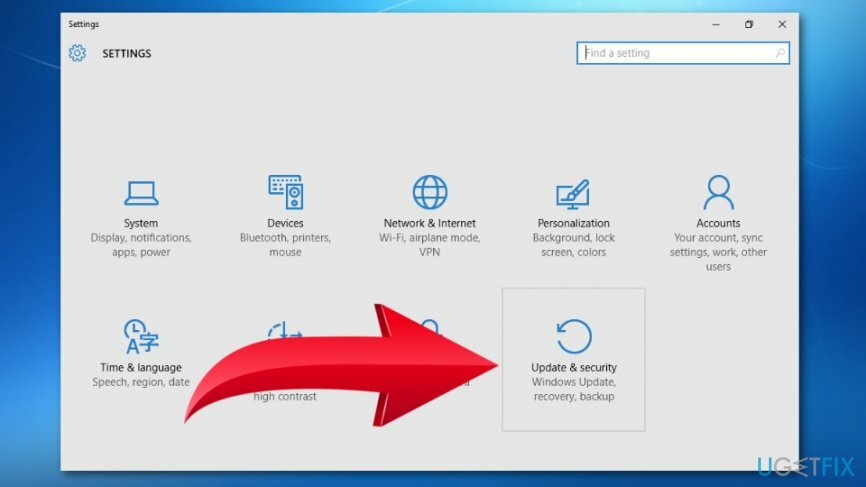
- Кликните на Погледајте историју инсталираних ажурирања опција.
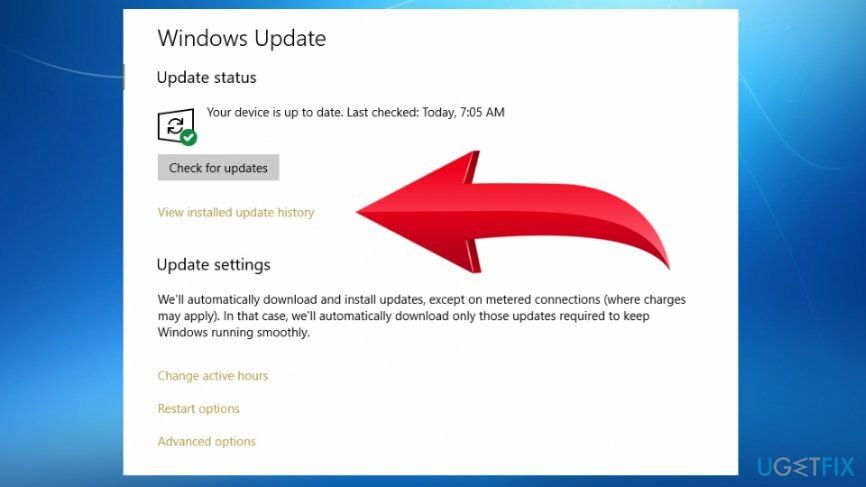
- Кликните Деинсталирајажурирања.
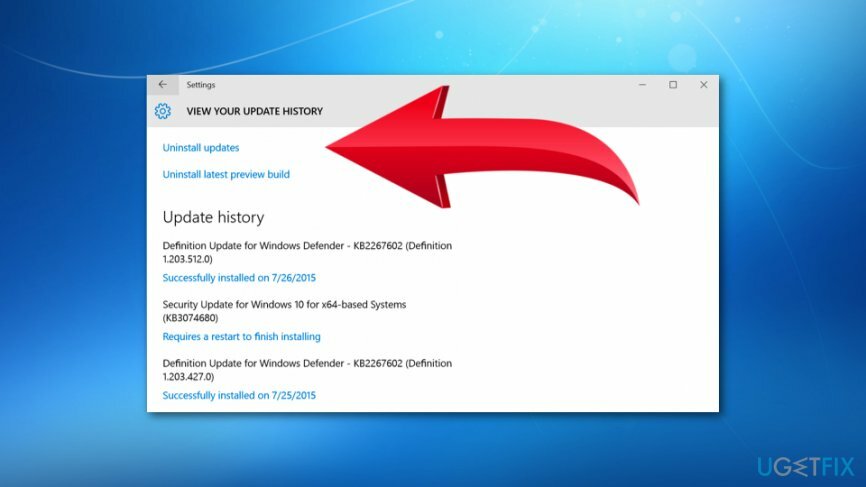
- Са листе ажурирања изаберите оне за које сумњате да су изазвале грешку или можете да их све деинсталирате.
Опција 3. Поново покрените екплорер.еке процес
Да бисте поправили оштећени систем, морате купити лиценцирану верзију Реимаге Реимаге.
Овај метод би требало да помогне да се поправи грешка „Елемент није пронађен“ ако се појави када користите Филе Екплорер:
- Отворите Таск Манагер кликом Цтрл + Схифт + Есц.
- На листи процеса која се појави, пронађите екплорер.еке (Виндовс Екплорер). Кликните десним тастером миша на овај унос и изаберите Опција завршетка задатка из менија.
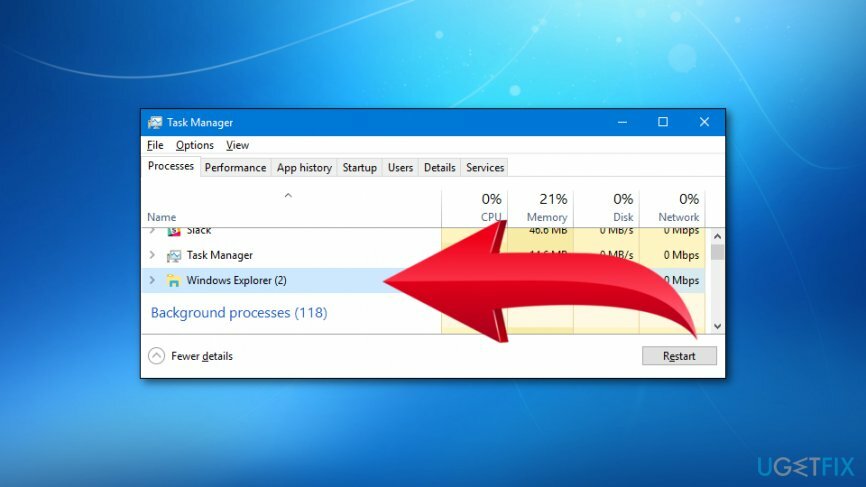
- Отвори Филе и бирај Покрените нови задатак опција.
- У Трцати поље, унесите екплорер.еке и кликните Ентер да поново покренете Виндовс Екплорер.
Опција 4. Покрените СФЦ скенирање
Да бисте поправили оштећени систем, морате купити лиценцирану верзију Реимаге Реимаге.
Оштећене системске датотеке такође могу узроковати грешку. Стога би требало да покренете СФЦ скенирање да проверите да ли постоје оштећене датотеке и поправите их ако је потребно.
- Кликните Виндовс тастер + Кс и бирај Командни редак (администратор) из менија који се појави.
- Тип сфц /сцаннов у командној линији и кликните Ентер.
- Сачекајте док се скенирање не заврши. Ако је било проблема са системским датотекама, бићете обавештени о фиксним ставкама.
Опција 5. Покрените ДИСМ скенирање
Да бисте поправили оштећени систем, морате купити лиценцирану верзију Реимаге Реимаге.
Ако нисте могли да покренете СФЦ скенирање или желите још једном да проверите резултате скенирања, можете да покренете ДИСМ скенирање пратећи ове кораке:
- Трцати Командни редак као администратор као што је објашњено у претходној методи.
- Унесите ову команду ДИСМ /Онлине /Цлеануп-Имаге /РестореХеалтх и кликните на Ентер.
- Сачекајте док се скенирање не заврши и проверите да ли је помогло у решавању грешке „Елемент није пронађен“.
Аутоматски поправите своје грешке
тим угетфик.цом покушава да да све од себе да помогне корисницима да пронађу најбоља решења за отклањање својих грешака. Ако не желите да се борите са техникама ручне поправке, користите аутоматски софтвер. Сви препоручени производи су тестирани и одобрени од стране наших професионалаца. Алати које можете користити да поправите своју грешку су наведени у наставку:
Понуда
урадите то сада!
Преузмите поправкуСрећа
Гаранција
урадите то сада!
Преузмите поправкуСрећа
Гаранција
Ако нисте успели да поправите грешку користећи Реимаге, обратите се нашем тиму за подршку за помоћ. Молимо вас да нам кажете све детаље за које мислите да бисмо требали да знамо о вашем проблему.
Овај патентирани процес поправке користи базу података од 25 милиона компоненти које могу заменити било коју оштећену или недостајућу датотеку на рачунару корисника.
Да бисте поправили оштећени систем, морате купити лиценцирану верзију Реимаге алат за уклањање злонамерног софтвера.

Приступите гео-ограниченом видео садржају помоћу ВПН-а
Приватни приступ интернету је ВПН који може спречити вашег Интернет провајдера, влада, и трећим странама од праћења вашег онлајн и омогућавају вам да останете потпуно анонимни. Софтвер обезбеђује наменске сервере за торрентинг и стримовање, обезбеђујући оптималне перформансе и не успоравајући вас. Такође можете заобићи гео-ограничења и прегледати услуге као што су Нетфлик, ББЦ, Диснеи+ и друге популарне услуге стримовања без ограничења, без обзира на то где се налазите.
Не плаћајте ауторе рансомваре-а – користите алтернативне опције за опоравак података
Напади злонамерног софтвера, посебно рансомваре, далеко су највећа опасност за ваше слике, видео записе, пословне или школске датотеке. Пошто сајбер криминалци користе робустан алгоритам за шифровање за закључавање података, он се више не може користити док се не плати откупнина у биткоинима. Уместо да плаћате хакерима, прво покушајте да користите алтернативу опоравак методе које би вам могле помоћи да повратите барем део изгубљених података. У супротном, такође можете изгубити новац, заједно са датотекама. Један од најбољих алата који би могао да врати бар неке од шифрованих датотека - Дата Рецовери Про.